经常有用户问:“打印机怎么共享?”今天就把方法分享给大家,该教程有个前提那就是计算机,必须在同一局域网哟:
第一步:先双击电脑屏幕左下角“开始菜单栏”,选择“设备和打印机”
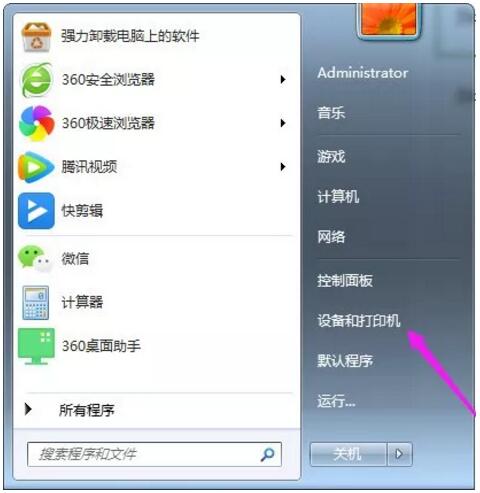
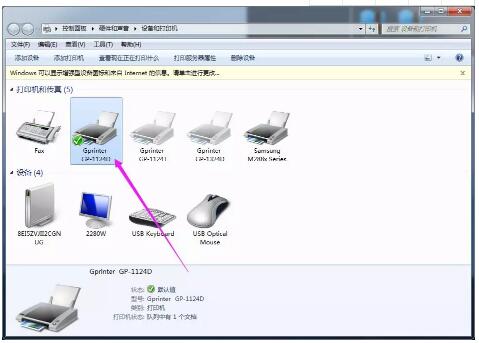
第二步:如图所示,单击鼠标右键——选择“打印机属性”——选择“共享”
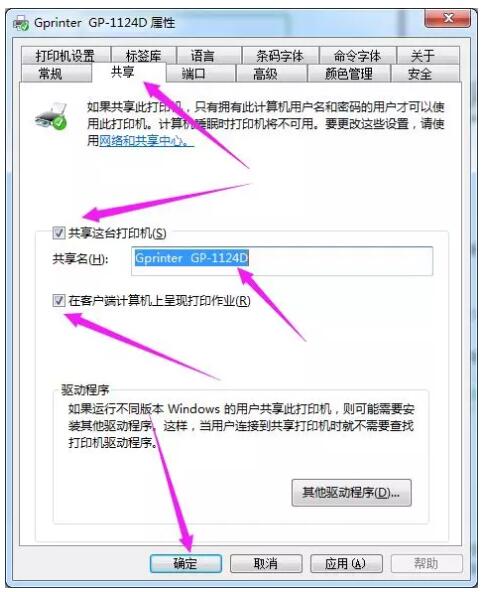
第三步:按照上图所示设置好,前期的打印机共享设置就已经完成,现在我们换到其他电脑上操作!
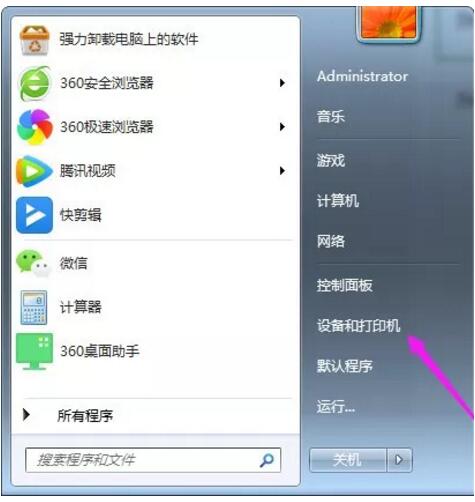
第四步:用同样的步骤,先双击电脑屏幕左下角“开始菜单栏’点击“设备和打印机”出现下面这个画面

第五步:如图所示,根据箭头方向点击“添加打印机”。根据不同情况可选择合适的打印机型号!
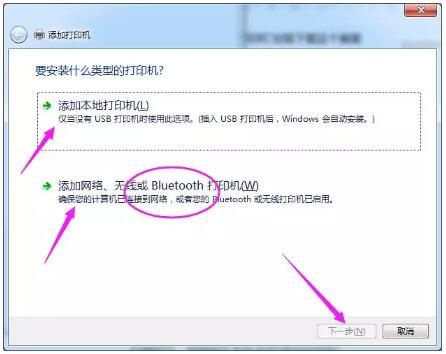

第六步:选择合适的型号,添加即可,若没有搜索到想要的型号,可手动输入型号,最后点击“下一步”就会在电脑上“自动安装驱动程序”如下图所示
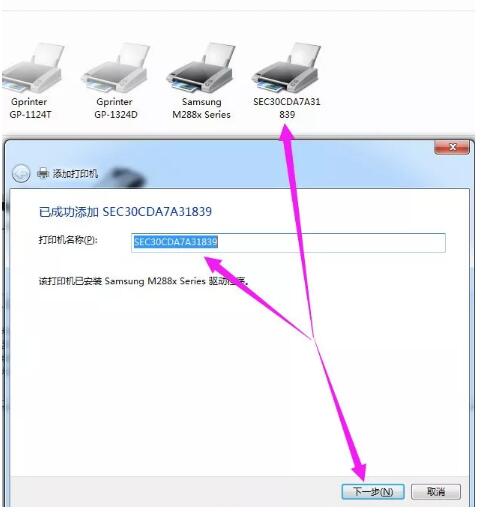
此时,打开“控制面版”,找到刚刚所添加的“设备和打印机",右键点击"打印机设置为默认打印机",就设置共享完成了哦!
以上就是“共享标签打印机”的连接方法,看起来复杂,实际上操作起来是很简单的。还没学会?没关系,云马小助手来帮您,欢迎致电:4000 987 360